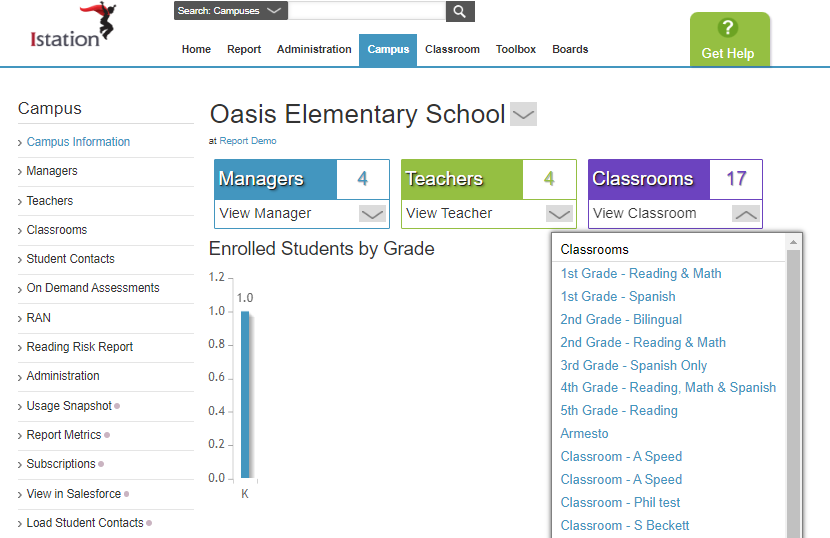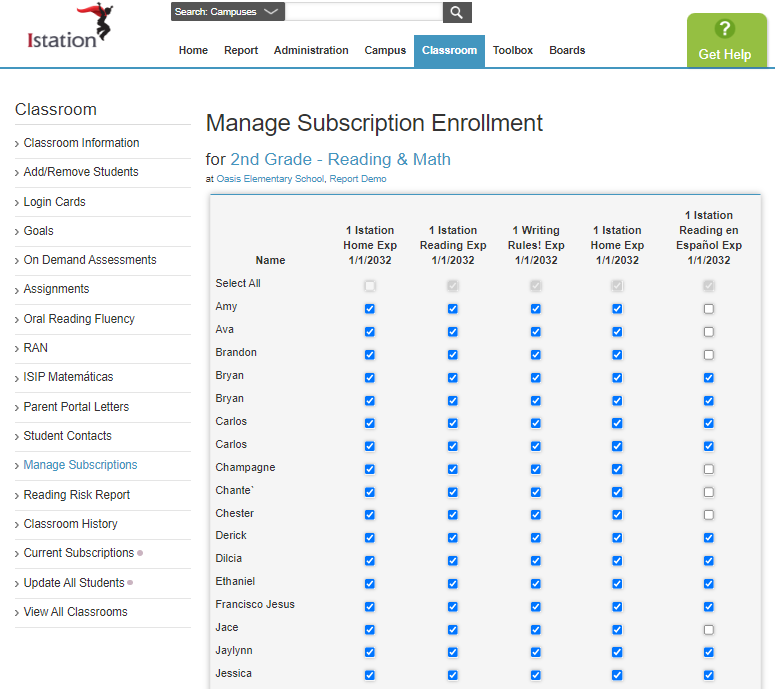¿Cómo administro las suscripciones de estudiantes individuales?
La función Suscripciones administradas permite a los maestros y administradores ver qué suscripciones están disponibles para sus estudiantes y limitar el acceso a un producto específico para estudiantes seleccionados.
Caso de uso para suscripciones administradas
Un campus compró una suscripción para Istation Lectura; sin embargo, al administrador del campus le gustaría que solo estudiantes bilingües específicos pudieran acceder a esta suscripción. Las suscripciones administradas permiten a los administradores especificar qué estudiantes verán este producto al iniciar sesión en Istation. Esto garantizará que los datos recopilados para Istation Lectura reflejen la población bilingüe seleccionada dentro del campus.
 Guía paso a paso para administrar las suscripciones de los estudiantes
Guía paso a paso para administrar las suscripciones de los estudiantes
Paso 1: inicie sesión en www.istation.com .
Paso 2: Seleccione la pestaña Campus .
Paso 3: Haga clic en el menú desplegable Aulas para ver las aulas .
Paso 4: seleccione el aula donde se deben administrar las suscripciones.
Paso 5: seleccione Administrar suscripciones en el panel izquierdo.
Paso 6: Seleccione los estudiantes que necesitan acceso al programa que se está administrando.
Paso 7: Haga clic en Enviar .